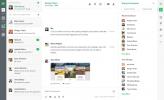Linux'ta Wine ayarları nasıl yedeklenir
Linux'ta, Şarap ayarlar ~ / .Wine Klasör. Bu klasörde, Linux, sürücüler, yardımcı programlar ve diğer her şeye yüklediğiniz Windows programlarına buradan erişilebilir, bu nedenle bu dizinin nasıl yedekleneceğini öğrenmek iyi bir fikirdir. Şarap ayarlarının yedeklenmesi birkaç farklı yolla yapılabilir. Bu yazıda, bunun için birkaç yoldan bahsedeceğim.
Cp ile şarap ayarlarını yedekleme
Linux'ta Wine'ın tam bir yedeğini almak için özel bir yedekleme aracını sıkıştırmanız ve kullanmanız gerekmediğini biliyor muydunuz? Bu doğru! Anlaşıldığı gibi, tüm Şarap uygulamalarınızın ve ayarlarınızın gittiği klasörün tam bir kopyasını oluşturmanız gerekir!
Şarap ayarlarının hızlı bir şekilde yedeklenmesinin en hızlı ve en kolay yolu, cp (kopyala) komutu. İşte böyle çalışır. Başlamak için bir terminal penceresi açın ve Ctrl + Alt + T veya Ctrl + Üst Karakter + T klavyede. Ardından, ls içinde gizli şarap klasörünü ortaya çıkarma komutu /home/.
ls
Bulun ~ / .Wine Klasör. Sonra tekrar çalıştır ls, bu klasörde boş olduğundan ve verilerinizin içinde olduğundan emin olun.

ls ~ /. şarap
Ekrandaki çıktıya bakın ve her şeyin olması gerektiği yerde olduğunu onaylayın. Bundan sonra, cp komutu (ile r anahtarını) kopyalayın. Komutun ikinci yarısını Şarap verilerinizin tam bir kopyasını oluşturmak istediğiniz konuma değiştirdiğinizden emin olun (örneğin ~ / Belgeler klasörü).
cp -r ~ / .wine ~ / Belgeler / şarap yedekleme /
Çalışan cp Yukarıdaki komut, özellikle bazı büyük Windows programlarınız veya video oyunlarınız varsa çok uzun zaman alacaktır. Sabırlı olun ve kopyalama komutunun geçmesine izin verin. İşiniz bittiğinde, dosya yöneticinizi /home/Documents/ ve "şarap yedekleme" dizinini harici bir sabit sürücüye, USB'ye vb. kopyalayın.
Yedeği geri yükle
Linux PC'nizdeki Wine klasörünün yedeğini almanız mı gerekiyor? İşte yapmanız gerekenler. İlk olarak, “wine-backup” klasörünü geri sakladığınız yerden kopyalayın. /home/Documents/. Ardından, cp ana klasörün tam bir kopyasını oluşturmak ve yedeklemeyi geri yüklemek için komut.
cp -r ~ / Belgeler / şarap yedekleme / ~ /. şarap
Daha önce olduğu gibi, lütfen restorasyon sürecinin uzun süreceğini anlayın. Otur ve bekle ve yakında Şarap dosya ve klasörlerin olması gerektiği yere geri dönecek.
Tar ile şarap ayarlarını yedekleme
cp command kullanıcının başka bir yere koyması için hızlıca bir klasörün kopyasını oluşturabilir. Ne yazık ki, bu yedekleme yöntemi yalnızca yerel dosyalar için çalışır ve Wine yedeklemenizi internette tutmak istiyorsanız, size hiç yardımcı olmaz.
Harika bir alternatif cp yöntem Wine klasörünüzü alıp bir TarGZ arşivi oluşturmaktır. Ardından, TarGZ dosyasına girdikten sonra, aşağıdaki gibi hizmetlere yüklemek kolay olacaktır DropboxSyncThing gibi bir P2P senkronizasyon aracı. Hatta bunu mümkün kılar yedeklemeyi şifrele!
Yedekleme işlemini başlatmak için tuşuna basarak bir terminal penceresi başlatın. Ctrl + Alt + T veya Ctrl + Üst Karakter + T klavyede. Ardından, katran sıkıştırmak için komut ~ / .Wine bir TarGZ dosyasına dönüştürün.

tar -czvf şarap klasör yedekleme.tar.gz ~ / .wine
Şarap dizininin tamamını sıkıştırmak hızlı bir işlem değildir. En az 45 dakika sürecektir. Şarap dosyalarının yedeğini almak isteyen çoğu insanın birkaç programdan ve hatta bazı oyunlardan daha fazlasına sahip olması beklenir.
Sıkıştırma tamamlandığında, ana dizininizde (~ /) büyük bir TarGZ dosyası “şarap klasör yedekleme.tar.gz.” Bu dosyayı alıp Dropbox, Google Drive, harici bir USB, sabit sürücü vb.
Yedeklemeyi şifrele
Wine TarGZ yedeklemenizde kimsenin erişmesini istemediğiniz hassas dosyalar var mı? Öyleyse, şifrelemek için GPG aracını kullanmayı düşünün.
Şifrelemeyi başlatmak için bir terminal başlatın ve yedeklemenizi şifrelemek için GPG aracını kullanın.
Not: GPG yüklü değil mi? Daha fazla bilgi için buraya tıklayın.
gpg -c şarap-klasör-backup.tar.gz
GPG şifreleme tamamlandığında wine-folder-backup.tar.gz.gpg dosyasını alın ve güvenli bir yere koyun.
Yedeği geri yükle
Geri yükleme işlemini başlatmak için “wine-folder-backup.tar.gz” dosyasını alın ve PC'nize “Belgeler” klasörüne yerleştirin.
Not: önce yedeklemenizin şifresini çözmeniz gerekiyorsa, gpg şarap-klasör-backup.tar.gz.gpg.
Kullan CD TarGZ yedek dosyasının bulunduğu terminali taşıma komutu.
cd ~ / Belgeler
Ardından, eski "Şarap" klasörünü silin. katran komutu herhangi bir sorunla karşılaşmaz.
rm -rf ~ /. şarap
Son olarak, çalıştırarak yedeklemeyi ana klasöre geri yükleyin:
tar -xzvf wine-folder-backup.tar.gz -C ~ / --strip-components = 2
Arama
Yakın Zamanda Gönderilenler
Linux'ta sabit disk bilgileri nasıl bulunur?
Linux platformundaki birçok işlem için sabit sürücünüz hakkında bil...
Ubuntu kullanıcısı yeni bir bilgisayara nasıl aktarılır
Ubuntu'yu yeni bir bilgisayara mı kuruyorsunuz? Tüm yapılandırmalar...
Linux'ta En İyi 4 Slack Alternatifi
Slack işyeri için bir sohbet uygulaması. Ekipleri düzenlemek, proje...